实用学校学生高考情况分析excel
Excel2000在高校试卷分析中的应用

Excel2000在高校试卷分析中的应用摘要:通常,高校教师在每次考完试阅卷结束后都要进行成绩录入、试卷分析,并填写相关数据。
这些数据手工统计非常麻烦,而且很容易出错。
Excel2000是非常简单易学的办公软件,几乎所有的高校教师都会使用它。
本文以用Excel2000进行试卷分析为例,介绍了它在高校试卷分析中的应用,具有很高的实用价值。
关键词:高校;试卷分析;Excel一、利用Excel2000建立试卷分析的空表首先,我们需要按照所在学校教务管理部门的格式要求,利用Excel2000建立试卷分析的空表。
在建立空表时,我们要预留出输入成绩的空间。
一般,高校的班级人数不会超过50人,所以我们从第52行开始建立试卷分析空表,如图1所示。
二、利用Excel2000建立试卷分析的模板1.利用公式,自动统计数据(1)统计各分数段的人数统计90分及以上的人数,在单元格D59中输入:=COUNTIF(C2:C51,″>=90″);统计80—89分的人数,在单元格D60中输入:=COUNTIF(C2:C51,″>=80″)—D59;统计70—79分的人数,在单元格D61中输入:=COUNTIF(C2:C51,″>=70″)-D59-D60;统计60—69分的人数,在单元格D62中输入:=COUNTIF(C2:C51,″>=60″)—D59—D60—D61;统计0—59分的人数,在单元格D63中输入:=COUN—TIF(C2:C51,″<60″)。
(2)计算各分数段人数所占比例90分及以上人数所占比例,在单元格G59中输入:=D59/SUM(D59;D63);80—89分的人数所占比例,在单元格G60中输入:=12)60/SUM(D59:D63);70—79分的人数所占比例,在单元格G61中输入:=1—G59—G60—G62—G63;60—69分的人数所占比例,在单元格G62中输入:=1362/SUM(D59:D63);0—59分的人数所占比例,在单元格G63中输入:=D63/SUM(1359;D63)。
利用excel进行教学成绩分析-教育文档
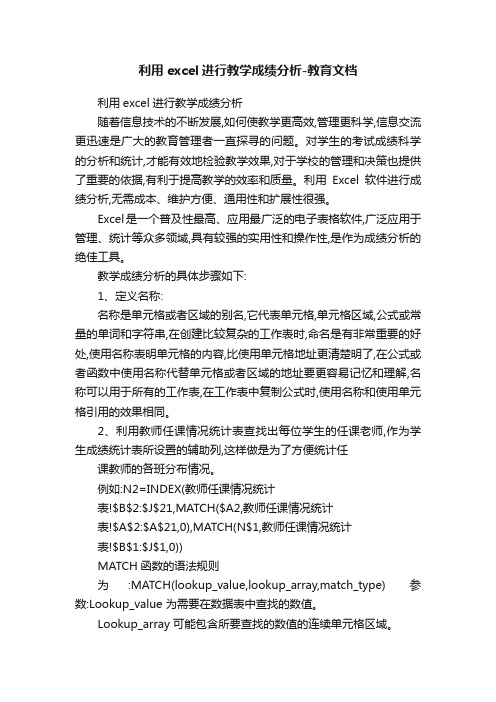
利用excel进行教学成绩分析-教育文档利用excel进行教学成绩分析随着信息技术的不断发展,如何使教学更高效,管理更科学,信息交流更迅速是广大的教育管理者一直探寻的问题。
对学生的考试成绩科学的分析和统计,才能有效地检验教学效果,对于学校的管理和决策也提供了重要的依据,有利于提高教学的效率和质量。
利用Excel软件进行成绩分析,无需成本、维护方便、通用性和扩展性很强。
Excel是一个普及性最高、应用最广泛的电子表格软件,广泛应用于管理、统计等众多领域,具有较强的实用性和操作性,是作为成绩分析的绝佳工具。
教学成绩分析的具体步骤如下:1、定义名称:名称是单元格或者区域的别名,它代表单元格,单元格区域,公式或常量的单词和字符串,在创建比较复杂的工作表时,命名是有非常重要的好处,使用名称表明单元格的内容,比使用单元格地址更清楚明了,在公式或者函数中使用名称代替单元格或者区域的地址要更容易记忆和理解,名称可以用于所有的工作表,在工作表中复制公式时,使用名称和使用单元格引用的效果相同。
2、利用教师任课情况统计表查找出每位学生的任课老师,作为学生成绩统计表所设置的辅助列,这样做是为了方便统计任课教师的各班分布情况。
例如:N2=INDEX(教师任课情况统计表!$B$2:$J$21,MATCH($A2,教师任课情况统计表!$A$2:$A$21,0),MATCH(N$1,教师任课情况统计表!$B$1:$J$1,0))MATCH函数的语法规则为:MATCH(lookup_value,lookup_array,match_type) 参数:Lookup_value 为需要在数据表中查找的数值。
Lookup_array 可能包含所要查找的数值的连续单元格区域。
Match_type 为数字-1、0 或1。
Match-type 指明Microsoft Excel 如何在lookup_array 中查找 lookup_value。
利用Excel进行学生成绩统计分析

利用Excel进行学生成绩统计分析在学校的教学过程中,对学生成绩的处理是必不可少的,为了体现考试成绩的公正公平性,更好地为教学服务,提高教师的工作积极性,我们需要对学生的考试成绩进行认真的分析,这就要求我们算出与之相关的一些数值:像每一个同学的总分及班名次、级名次,各科分数的平均分,各科的优秀率及及格率等等,如果用Excel来处理这些数据则非常简单,下面就我在实际工作中的一点儿经验,简单谈一谈用Excel处理学生成绩。
处理学生成绩时所分析的项目包括参考班级,参考人数、平均分,及格人数、及格率、优秀人数、优秀率,最高分、最低分以及各分数段所占的人数:600分以上人数、500~599 分人数、400~499 人数、300~399 人数、300 分以下人数。
这个统计比较复杂,且工作量大,如果用人工计算,不但效率低,且出错机率大,而用EXCEL函数可以很好解决这个问题。
我们可采用以下方法:新建空白Excel工作簿,将自动建立的Sheet1、She et2、Sheet3工作表重命名为成绩表、分析表、分数段统计表。
其中各科考试成绩表用于输入各科成绩。
(一)设计各科成绩表在各科考试成绩表第一行中输入分析名称,如“** 中学2007~2008 学年度第一学期高一月考成绩表”,在第二行从A1单元格开始顺序输入记录字段名:考号、姓名、班级、语文、数学、英语、物理、化学等。
假设全级学生有674 人,10个班,所以从第3行到第676 行用来输入所有学生各科的成绩。
如图1所示.图11.求总分:主要用SUM函数,其语法格式为SUM(Ref),此处Ref为参与计算的单元格区域。
例如:SUM(B2:E2)是表示求B2、C2、D2、E2四个单元格内数字的和。
另外还用到SUMIF函数,语法格式为SUMIF(Range,Criteria,Sum_ran ge),其功能是根据指定条件对若干单元格求和,参数Range表示引用,用于条件判断的单元格区域。
Excel 进行学生成绩统计分析

Excel 进行学生成绩统计分析处理学生成绩时所分析的项目包括参考班级,参考人数、平均分,及格人数、及格率、优秀人数、优秀率,最高分、最低分以及各分数段所占的人数:600分以上人数、500~599 分人数、400~499 人数、300~399 人数、300 分以下人数。
这个统计比较复杂,且工作量大,如果用人工计算,不但效率低,且出错机率大,而用EXCEL函数可以很好解决这个问题。
新建空白Excel工作簿,将自动建立的Sheet1、Sheet2、Sheet3工作表重命名为成绩表、分析表、分数段统计表。
其中各科考试成绩表用于输入各科成绩。
(一)设计各科成绩表在各科考试成绩表第一行中输入分析名称,如“** 中学2007~2008 学年度第一学期高一月考成绩表”,在第二行从A1单元格开始顺序输入记录字段名:考号、姓名、班级、语文、数学、英语、物理、化学等。
假设全级学生有674 人,10个班,所以从第3行到第676 行用来输入所有学生各科的成绩。
1. 求总分:主要用SUM函数,其语法格式为SUM(Ref),此处Ref为参与计算的单元格区域。
例如:SUM(B2:E2)是表示求B2、C2、D2、E2四个单元格内数字的和。
另外还用到SUMIF函数,语法格式为SUMIF(Range,Criteria,Sum_range),其功能是根据指定条件对若干单元格求和,参数Range表示引用,用于条件判断的单元格区域。
Criteria表示数字、表达式或文本,指出哪些单元格符合被相加求和的条件。
Sum_range表示引用,需要求和的实际单元格。
注意:Criteria如果是文本,那么引号应该是半角的,而不是全角的,否则会出错!在O3单元格中输入=sum(F3:N3),便可求出第一个同学韩威的总分,然后选中O3单元格,当右下角出现小”+”字图标时时使用拖拉大法往下自动填充,或左键双击即可.2.排名次:Microsoft Excel中用RANK函数求名次(排序),它的语法为:RANK(Number,Ref,Order) 返回一个数字在数字列表中的排位。
EXCEL做考试成绩分析

自己动手,用EXCEL做一个考试成绩分析应用小软件河南省沁阳市第二学王东庆柴红伟长期以来,在每次考完试后,不仅要去处理学生的成绩,还要计算和分析教师的成绩。
这是一件非常烦琐和无可奈何的事情。
如果只是对学生的总分、名次、各科的平均分进行统计的话,用EXCEL去完成这项工作是一件非常容易的事情,然而许多学校还要对任课教师进行成绩统计,依据就是该任课教师所教该学科的“三率和”。
“三率和”是指将某一学科的平均分+及格率(及格人数/参加考试的人数*100)+优秀率(优秀人数/参考人数*100)。
实际上我们用EXCEL是可以轻松做到的。
只需将学生的考试成绩按照一定的格式录入,那么EXCEL就可以自动去完成计算三率和的工作。
下面我们通过一个实例来看一下。
比如录入初一年级某次考试成绩:录入结束后,利用EXCEL自带的一些函数,就能方便地把结果统计出来。
如图:在开始学习之前,大家有必要了解一些EXCLE 函数方面的知识。
公式和函数是Excel最基本、最重要的应用工具,是Excel的核心,因此,应对公式和函数熟练掌握,才能在实际应用中得心应手。
1.数组公式的输入数组公式的输入步骤如下:(1)选定单元格或单元格区域。
如果数组公式将返回一个结果,单击需要输入数组公式的单元格;如果数组公式将返回多个结果,则要选定需要输入数组公式的单元格区域。
(2)输入数组公式。
(3)同时按“Crtl+Shift+Enter”组合键,则Excel 自动在公式的两边加上大括号{ } 。
特别要注意的是,第(3)步相当重要,只有输入公式后同时按“Crtl+Shift+Enter”组合键,系统才会把公式视为一个数组公式。
否则,如果只按Enter键,则输入的只是一个简单的公式,也只在选中的单元格区域的第1个单元格显示出一个计算结果。
2.条件求和SUMIF函数SUMIF函数的功能是根据指定条件对若干单元格求和,公式为:=SUMIF(range,criteria,sum_range)式中range—用于条件判断的单元格区域, 只有当range中的相应单元格满足条件时,才对sum_range 中的单元格求和。
办公自动化项目09 Excel 2007──制作学生成绩分析表

(三) 计算分档人数
【知识链接】 2. RIGHT函数。该函数是取文本数据右面若干个字符,参数 与LEFT函数相同。如“RIGHT (“GRACE”,2)”的结果为 “CE”。“RIGHT(“计算机”,2)”的结果为“算机”。 3. IF函数。该函数包含要检查的条件、当条件为真时的值和条 件为假时的值等3个参数。功能是检查第1个参数的值是真还是 假,如果是真,则返回第2个参数的值;如果是假,则返回第3 个参数的值。如“IF(B4<10000,10%,15%)”表示如果“B4”单 元格中的值小于10000,则结果为10%,否则结果为15%。
(二) 设置表格边框
【操作要求】 设置上下两个表格内有内容的部分的所有框线为细线线型。 本操作相对简单,不再详述,完成后的表格见教材上的图9-1。
(三) 设置图表
【操作要求】 为“语文成绩分档图表”和“平均成绩分档图表”设置标 题、坐标轴、网格线以及绘图区。 【操作步骤】 略(请参见教材)。 【知识链接】 创建图表后还可以对图表进行进一步的设置。单击图表, 图表被选定,同时功能区中自动增加【设计】、【布局】和 【格式】3个选项卡,通过这些选项卡逻辑组中的命令按钮, 可设置图表。
(二) 计算各科的成绩
【操作要求】 分别使用函数“AVERAGE”、“MAX”和“MIN”来计算“语文” 的“平均分”、“最高分”和“最低分”,然后对其他科目进行公 式填充。 【操作步骤】 1. 选中“C17”单元格,输入公式“=MAX(C3:C14)”,再按Enter 键,然后拖动“C17”单元格的填充柄到“H17”单元格。 2. 选中“C18”单元格,输入公式“=MIN(C3:C14)”,再按Enter 键,然后拖动“C18”单元格的填充柄到“H18”单元格。 3. 选中“C19”单元格,输入公式“=AVERAGE(C3:C14)”,再按 Enter键,然后拖动“C19”单元格的填充柄到“H19”单元格。 4. 完成以上步骤后,计算出“最高分”、“最低分”和“平均分”, 工作表的下半部分见教材上的图9-6。
巧用EXCEL公式进行成绩统计与分析
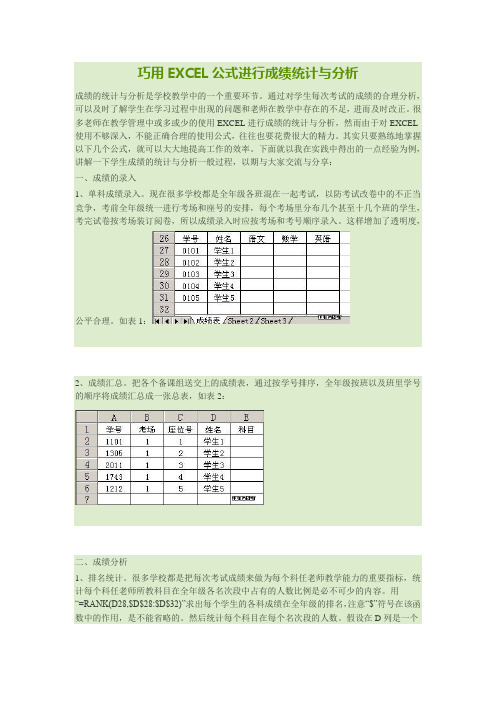
巧用EXCEL公式进行成绩统计与分析成绩的统计与分析是学校教学中的一个重要环节。
通过对学生每次考试的成绩的合理分析,可以及时了解学生在学习过程中出现的问题和老师在教学中存在的不足,进而及时改正。
很多老师在教学管理中或多或少的使用EXCEL进行成绩的统计与分析,然而由于对EXCEL 使用不够深入,不能正确合理的使用公式,往往也要花费很大的精力。
其实只要熟练地掌握以下几个公式,就可以大大地提高工作的效率。
下面就以我在实践中得出的一点经验为例,讲解一下学生成绩的统计与分析一般过程,以期与大家交流与分享:一、成绩的录入1、单科成绩录入。
现在很多学校都是全年级各班混在一起考试,以防考试改卷中的不正当竞争,考前全年级统一进行考场和座号的安排,每个考场里分布几个甚至十几个班的学生,考完试卷按考场装订阅卷,所以成绩录入时应按考场和考号顺序录入。
这样增加了透明度,公平合理。
如表1:2、成绩汇总。
把各个备课组送交上的成绩表,通过按学号排序,全年级按班以及班里学号的顺序将成绩汇总成一张总表,如表2:二、成绩分析1、排名统计。
很多学校都是把每次考试成绩来做为每个科任老师教学能力的重要指标,统计每个科任老师所教科目在全年级各名次段中占有的人数比例是必不可少的内容。
用“=RANK(D28,$D$28:$D$32)”求出每个学生的各科成绩在全年级的排名,注意“$”符号在该函数中的作用,是不能省略的。
然后统计每个科目在每个名次段的人数。
假设在D列是一个班的语文成绩的排名我们可以采用EXCEL公式“=COUNTIF(成绩表!D28:D32,"<=200") “来完成计算该科任老师所教科目在全年级前200名的学生人数。
如表3:表32、利用图表分析每个班的每个科目的情况。
根据该班某科的分数段分布可清晰得出是否发展正常。
利用公式“=COUNTIF(成绩表!C28:C32,">130")-COUNTIF(成绩表!C28:C32,">=140")”可以轻松获得成绩在130~140的人数,如表4。
项目七 Excel高级应用——学生成绩统计与分析
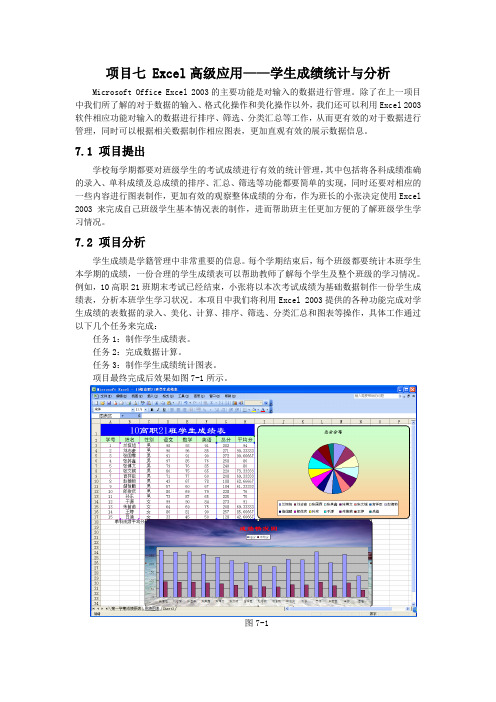
项目七 Excel高级应用——学生成绩统计与分析Microsoft Office Excel 2003的主要功能是对输入的数据进行管理。
除了在上一项目中我们所了解的对于数据的输入、格式化操作和美化操作以外,我们还可以利用Excel 2003软件相应功能对输入的数据进行排序、筛选、分类汇总等工作,从而更有效的对于数据进行管理,同时可以根据相关数据制作相应图表,更加直观有效的展示数据信息。
7.1 项目提出学校每学期都要对班级学生的考试成绩进行有效的统计管理,其中包括将各科成绩准确的录入、单科成绩及总成绩的排序、汇总、筛选等功能都要简单的实现,同时还要对相应的一些内容进行图表制作,更加有效的观察整体成绩的分布,作为班长的小张决定使用Excel 2003来完成自己班级学生基本情况表的制作,进而帮助班主任更加方便的了解班级学生学习情况。
7.2 项目分析学生成绩是学籍管理中非常重要的信息。
每个学期结束后,每个班级都要统计本班学生本学期的成绩,一份合理的学生成绩表可以帮助教师了解每个学生及整个班级的学习情况。
例如,10高职21班期末考试已经结束,小张将以本次考试成绩为基础数据制作一份学生成绩表,分析本班学生学习状况。
本项目中我们将利用Excel 2003提供的各种功能完成对学生成绩的表数据的录入、美化、计算、排序、筛选、分类汇总和图表等操作,具体工作通过以下几个任务来完成:任务1:制作学生成绩表。
任务2:完成数据计算。
任务3:制作学生成绩统计图表。
项目最终完成后效果如图7-1所示。
图7-17.3项目实施及相关知识点任务1 制作学生成绩表任务描述:本任务主要完成的工作是制作学生成绩表——10级高职21班学生成绩表.xls。
通过本任务使用户在制作过程中能熟练掌握Excel 2003的输入数据的方法,设置单元格的字体、边框、图案等,并掌握条件格式的设置。
该任务是对已学知识的巩固,任务完成最终效果如图7-2所示。
图7-2为完成本任务,我们需要掌握如下几个知识点:●掌握Excel 2003输入数据的方法;●掌握Excel 2003美化单元格格式的方法;●掌握Excel 2003工作表的操作方法●掌握Excel 2003条件格式的设置知识要点:1. 修改单元格字体格式2.设置单元格底纹3.设置单元格边框以上内容在前面项目中已经讲述,这里不在赘述。
- 1、下载文档前请自行甄别文档内容的完整性,平台不提供额外的编辑、内容补充、找答案等附加服务。
- 2、"仅部分预览"的文档,不可在线预览部分如存在完整性等问题,可反馈申请退款(可完整预览的文档不适用该条件!)。
- 3、如文档侵犯您的权益,请联系客服反馈,我们会尽快为您处理(人工客服工作时间:9:00-18:30)。
三本
95 56 39
三本以下
390 150
240
60%
理科
410 288
122
40%
美术类
78
45
33
20%
体育类
56
50
6
0%
音乐类
112
36
76
院校录取总人数
三本以下
一本 600
400 200 135
905
366 二本
450 三本
院校录取率
院校录取率
43% 35% 13%
一本
二本
三本
9% 三本以下
按科目录取情况
录取总人数
音乐类 体育类 美术类
理科 文科
0
音乐类
112 体育类
56 美术类
78
理科 410 文科 390
50
100
150
200
250
300
350
400
450
院校录取男女情况分析
500
450
400
350
300Βιβλιοθήκη 250200150
135
100
80 55
50
0 一本
450 录取总人数 男生数 女生数
366
210 156
242 208
二本
学校学生高考情况分析
参加高考人1数0:52 缺考人数: 6
院校 录取总人男数生数 女生数 院校录取率
一本
135
80
55 13%
二本
366 210 156 35%
三本
450 208 242 43%
三本以下 95
56
39 9%
合计
1046 554 492
按科目高考情况分析
科目 录取总人男数生数
女生数
文科
